
Un video sin música es como una película sin emoción. La banda sonora adecuada puede transformar por completo tu video, ya sea que estés editando un vlog de viajes, una demostración de producto o un proyecto personal. iMovie.
Si bien iMovie ofrece algunas opciones de audio integradas, son limitadas. YouTube Music, en cambio, está repleto de música, versiones y audio libre de derechos que encantan a los creadores.
En esta guía te mostraremos exactamente Cómo añadir música a iMovie desde YouTubeCon este sencillo proceso, podrás convertir cualquier pista de YouTube en un archivo de audio utilizable para tu proyecto de iMovie.
Ya sea que estés trabajando en una tarea escolar, un vlog de YouTube o una película personal, sigue nuestras instrucciones paso a paso para darle a tu video la banda sonora perfecta.
Guía de contenido Parte 1: ¿Puedo agregar música de YouTube a iMovie?Parte 2: ¿Qué hacer antes de agregar música de YouTube a iMovie?Parte 3: ¿Cómo agregar música convertida de YouTube a iMovie?Parte 4: Conclusión
La música juega un papel fundamental en la edición de vídeo. Si usas iMovie para tus proyectos de vídeo, seguramente has pensado en añadir música para darles un toque especial. ¿Y qué mejor lugar para encontrar temazos que YouTube Music?
Con su enorme colección de canciones, remixes y pistas instrumentales, YouTube Music es una mina de oro para los creadores de contenido que buscan el sonido perfecto. Sin embargo, no se pueden importar canciones de YouTube Music directamente a iMovie.
¿Por qué no podemos añadir YouTube Music a iMovie? La primera razón es... Gestión de derechos digitales (DRM)Todo el audio de YouTube Music está protegido por DRM y no se puede utilizar libremente en editores de terceros como iMovie.
Como suscriptor de YouTube Music Premium, no puedes moverlos fuera de la aplicación YouTube Music, aunque lo sepas. Dónde se almacenan las descargas de YouTube Music en su dispositivo.
En segundo lugar, YouTube Music utiliza dos formatos de audio principales para la transmisión: AAC (codificación de audio avanzada) y Opus. Sin embargo, iMovie admite formatos de audio como MP3, WAV, AAC y AIFF. Por lo tanto, a menos que tu canción de YouTube Music esté convertida a uno de estos formatos, no funcionará en tu proyecto de iMovie.
¿Cómo añadir música a iMovie desde YouTube? La mejor solución es descargar canciones de YouTube Music sin DRM a un formato compatible con iMovie con una herramienta de terceros y luego importarlas a tu proyecto de iMovie.
¿Cómo añadir música a iMovie desde YouTube? Antes de importar canciones de YouTube Music a tu proyecto de iMovie, debes eliminar el DRM y convertir el archivo a un formato compatible con iMovie. Aquí es donde... DumpMedia Convertidor de música de YouTube se vuelve esencial.
Corriendo en ambos WinTanto en sistemas Windows como Mac, esta potente herramienta te ayuda a eliminar las restricciones DRM y te permite descargar YouTube Music de forma ilimitada y sin complicaciones. Te permite convertir canciones de YouTube Music a... MP3, M4A, WAV y FLAC para reproducción gratuita en cualquier dispositivo y reproductor. Una vez que... YouTube Music Premium ha sido cancelado, también puedes mantener las descargas en otro dispositivo para siempre.
Descargar gratis Descargar gratis
Además, incluye un reproductor web de YouTube Music integrado, así que solo necesitas unos clics para descargar sin problemas sin tener que instalar la app. Además, se conservan todas las etiquetas ID3 originales.
¿Cómo añadir música a iMovie desde YouTube? Aquí tienes una guía detallada sobre cómo usarla. DumpMedia Para obtener una canción sin DRM:
Paso 1: Descarga e instala DumpMedia Convertidor de música de YouTube. Tras la instalación, inicia sesión en tu cuenta de YouTube Music con el programa.
Paso 2: Utilice la función de arrastrar y soltar para agregar canciones o listas de reproducción o álbumes de YouTube Music a la interfaz.
![]()
Paso 3: Si todas las pistas se agregan exitosamente a DumpMediaDebes elegir el formato de conversión entre los mencionados anteriormente. Aquí elegimos el formato más compatible, que es MP3También debe configurar la carpeta de salida para los resultados.

Paso 4: Haga clic en Convertir para iniciar el proceso de conversión para tener las canciones en un MP3 formato.

¿Cómo añadir música a iMovie desde YouTube? Ahora que has convertido tus canciones de YouTube Music a un formato compatible con iMovie, añadirlas a tu proyecto es muy sencillo. Solo sigue estos pasos:
Paso 1: Abre tu proyecto de iMovie.
Paso 2: Localiza el audio de YouTube Music convertido en Finder. Arrastra y suelta el archivo de música directamente en la línea de tiempo de iMovie o en la sección "Multimedia".
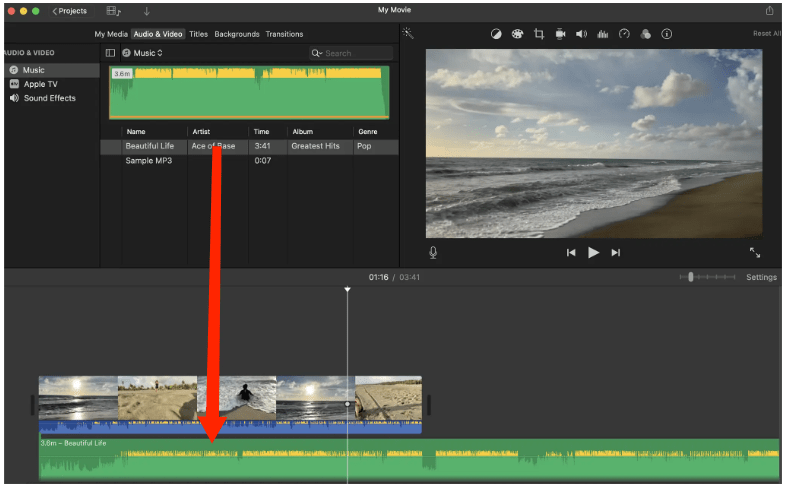
Paso 3: Ajuste la ubicación, recorte el audio y aplique desvanecimientos según sea necesario.
Paso 1: Transfiere el audio convertido de YouTube Music a tu dispositivo usando AirDrop, iCloud o la aplicación Archivos.
Paso 2: Abre tu proyecto de iMovie y pulsa + > Audio > Archivos. Busca y selecciona la canción que transferiste.
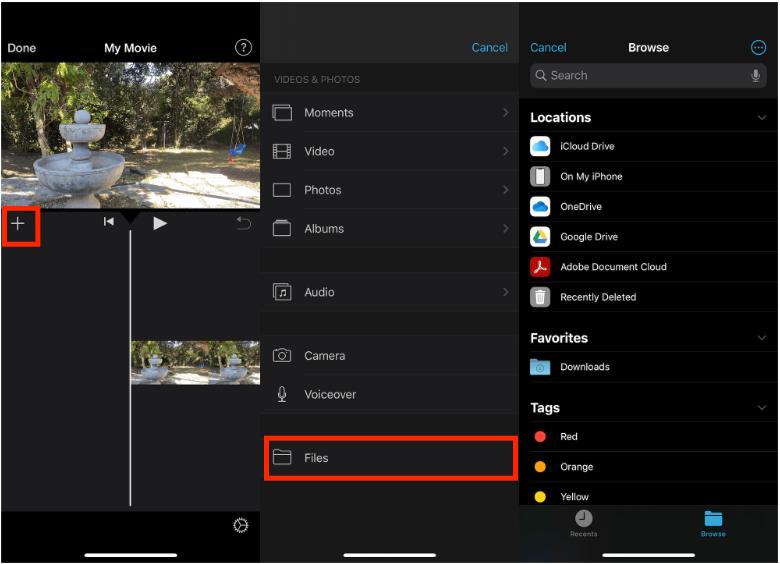
Paso 3: Toque para importarlo y colocarlo en la línea de tiempo.
Con los métodos anteriores, ya sabes cómo añadir música de YouTube a iMovie. Con las herramientas adecuadas y unos sencillos pasos, editar en iMovie será mucho más creativo y divertido.
Cualquier principiante podría completar fácilmente la conversión de audio como DumpMedia YouTube Music Converter es intuitivo y eficiente, y la calidad original de los archivos quedará garantizada una vez finalizada la conversión. Ahora usa tu... MP3 Canciones de YouTube Music en cualquier dispositivo o aplicación que desees libremente.
